-
Última Versión
EaseUS Disk Copy Pro 6.9.0 ÚLTIMO
-
Revisado por
-
Sistema Operativo
Windows 7 / Windows 8 / Windows 10 / Windows 11
-
Ránking Usuario
Haga clic para votar -
Autor / Producto
-
Nombre de Fichero
dc_demo.exe

- Haz que la actualización de discos duros y SSD sea más rápida y sencilla
- Migra datos rápidamente de un PC a otro
- Crea eficazmente una copia de seguridad local de discos duros
La herramienta de clonación de discos EaseUS funciona eficazmente para clonar tus HDDs o SSDs de diferentes marcas. Compatible con sistemas Windows, explora todas las características de tu hardware y asegura una copia 100% idéntica.
Posteriormente, ajusta automáticamente el disco clonado y reemplaza tu disco manteniendo todo el software sin reinstalar un sistema operativo. Ya no es necesario copiar y pegar archivos manualmente.
Con la función de grabación incorporada, puedes crear un CD/DVD/USB de arranque con esta aplicación de clonación y clonar el disco independientemente de tu sistema operativo, sistemas de archivos y esquema de particiones.

Restaurar datos perdidos es bastante urgente. Tranquilízate. Usando EaseUS Disk Copy Pro, puedes migrar datos del disco duro actual a otro primero, y luego intentar recuperarlos del disco clonado.
De esta manera, es mucho más seguro que escanear directamente el disco original para restaurar los datos perdidos, porque evita daños secundarios a los datos restantes durante el proceso de recuperación.
Actualiza tu Disco
La clonación de discos ayuda a actualizar tus discos duros y mantenerlos funcionando en estado funcional. EaseUS Disk Copy te prepara para moverte a un disco nuevo y más grande, o a otro tipo de medio de almacenamiento como un SSD, rápidamente.
Clonar un disco antiguo a uno nuevo
Un disco antiguo puede ralentizar tu PC. Mueve los datos del disco antiguo a uno nuevo, y acelera tu ordenador con el nuevo disco duro.
Clonar un disco pequeño a uno grande
Un disco de pequeña capacidad limita el crecimiento de datos. Clona un disco más pequeño a una unidad de mayor capacidad, y haz espacio para más datos.
Clonar HDD a SSD
Clona un disco duro a un SSD y acelera tu PC. Ejecuta tu ordenador en SSD sin reinstalar el sistema operativo.
Reemplaza tu Disco Duro Defectuoso
¿Hay sectores defectuosos en tu disco duro? Los sectores defectuosos afectan la lectura y escritura de datos en los discos duros. Reemplazar el disco duro defectuoso puede reducir la pérdida de datos a tiempo.
Clonar un disco con sectores defectuosos es la forma correcta de proteger los datos existentes antes de reemplazarlo. El programa de clonación de discos EaseUS puede clonar tu disco de forma segura sector por sector, saltarse las áreas defectuosas y copiar datos de un disco dañado a una nueva unidad.
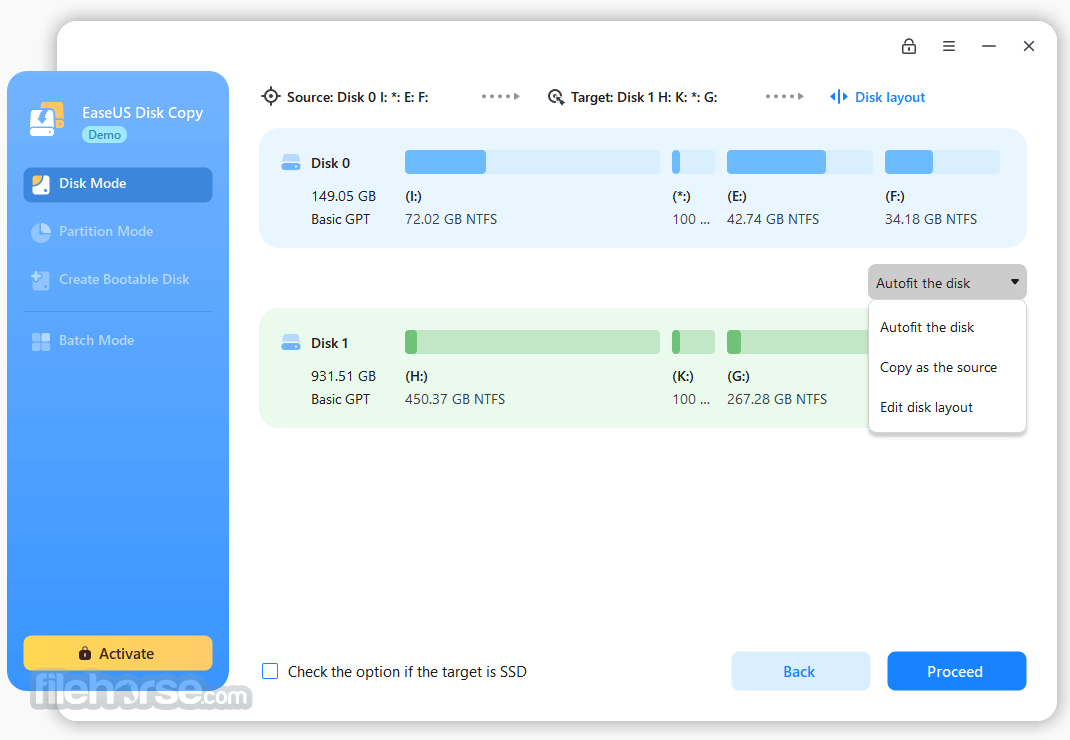
¿Cómo Clonar un Disco Duro?
PASO 1: Elige un disco de origen
Selecciona un disco/partición y haz clic en "sector por sector" para iniciar una copia a nivel de sector.
PASO 2: Configura un disco de destino
Confirma el disco al que intentas clonar el disco de origen.
PASO 3: Clona y edita la distribución del disco
Haz clic para clonar y ajustar automáticamente el disco después. Optimiza SSD y edita la distribución del disco.
Precios
Versión Pro - $19.90
- Clonación a nivel de sector
- Migración de SO con un clic
- Redimensionar partición al copiar discos
- Soporte para disco GPT
- Crear disco de arranque WinPE
- Soporte para Windows 11/10/8/8.1/7
- Copia de disco local
- En caso de error en el sistema de archivos, se reorganizó el diseño, se clonó la partición por sector.
- Se clonó de MBR a GPT, se convirtió de nuevo a MBR.
- Interfaz de usuario de creación de PE mejorada, se añadió mecanismo de reintento.
- Eliminación de particiones mejorada, las particiones no críticas se eliminan directamente.
La siguiente lista muestra los requisitos necesarios para Disk Copy.
- CPU: al menos con X86 o CPU compatible con frecuencia principal de 500 MHz.
- Espacio en disco: 1GB o más de memoria.
- CD/DVD ROM.
- Ratón PS/2 o USB.
- Teclado PS/2 o USB.
- RAM: al menos 1GB
FAT12/FAT16/FAT32/NTFS
Hardware Soportado
Disk Copy puede usarse para copiar datos entre los siguientes tipos de dispositivos: IDE HDD, SSD, USB HDD, SCSI HDD, SATA HDD, Firewire (IEEE 1394) HDD, etc.
PROS
- Clonación de Disco Rápida
- Interfaz Amigable
- Soporta Varias Unidades
- 100% Precisión de Datos
- Opción de Clonación de Particiones
- No hay Copias de Seguridad Incrementales
- Funciones de Prueba Gratuita Limitadas
- No hay Programación Avanzada
Traducido por el Equipo de Localización de Filehorse
 OperaOpera 125.0 Build 5729.49 (64-bit)
OperaOpera 125.0 Build 5729.49 (64-bit) MalwarebytesMalwarebytes Premium 5.4.5
MalwarebytesMalwarebytes Premium 5.4.5 PhotoshopAdobe Photoshop CC 2026 27.2 (64-bit)
PhotoshopAdobe Photoshop CC 2026 27.2 (64-bit) BlueStacksBlueStacks 10.42.153.1003
BlueStacksBlueStacks 10.42.153.1003 OKXOKX - Buy Bitcoin or Ethereum
OKXOKX - Buy Bitcoin or Ethereum Premiere ProAdobe Premiere Pro CC 2025 25.6.3
Premiere ProAdobe Premiere Pro CC 2025 25.6.3 PC RepairPC Repair Tool 2025
PC RepairPC Repair Tool 2025 Hero WarsHero Wars - Online Action Game
Hero WarsHero Wars - Online Action Game TradingViewTradingView - Trusted by 60 Million Traders
TradingViewTradingView - Trusted by 60 Million Traders WPS OfficeWPS Office Free 12.2.0.23155
WPS OfficeWPS Office Free 12.2.0.23155
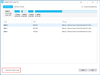
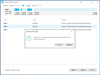
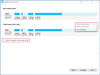
Comentarios y Críticas de Usuarios